Bildschirmzeit Passcode: Alles, was Sie wissen müssen
Oct 16, 2025 • Gepostet zu Passwort Lösungen • Bewährte Lösungen
Wenn Sie ein iPhone-Benutzer sind, ist Ihnen sicher schon einmal der Begriff Bildschirmzeit-Passcode begegnet. Dabei handelt es sich um einen 4-stelligen Code, der zum Schutz der Sicherheitseinstellungen Ihres iPhones verwendet wird. Er spielt eine wichtige Rolle bei der Einschränkung und Sicherung Ihres Geräts. Wenn Sie den Passcode für die Bildschirmzeit vergessen haben, ist es schwierig, die notwendigen Änderungen an den Sicherheitseinstellungen Ihres iPhone vorzunehmen. Es gibt überschüssige Methoden, um das vergessene Passwort wiederherzustellen. In diesem Artikel erfahren Sie, wie Sie diese sicher wiederherstellen können. Mit diesem Passwort können Sie die Bildschirmzeit einschränken und die Nutzung des Geräts optimal verwalten. Es hilft Ihnen, die am Bildschirm verbrachte Zeit zu analysieren und schützt Sie vor der Sucht nach Gadgets. In diesem Artikel erfahren Sie, wie Sie den Passcode für die Bildschirmzeit effizient wiederherstellen können.
- Teil 1: Was ist der Passcode für die Bildschirmzeit?
- Teil 2: Wie stelle ich den Passcode für die Bildschirmzeit ein?
- Teil 3: Wie kann ich Bildschirmzeit-Berichte einsehen und Limits setzen?
- Teil 4: Wie kann man die Bildschirmzeit verwalten?
- Teil 5: Was passiert nach 10 fehlgeschlagenen Passcode-Versuchen für die Bildschirmzeit?
Teil 1: Was ist der Passcode für die Bildschirmzeit?
Der Bildschirmzeit-Passcode scheint eine erstaunliche Einstellung zu sein, die ausschließlich dafür entwickelt wurde, Eltern dabei zu helfen, die vollständige Kontrolle über die Bildschirmaktivitäten ihrer Kinder zu erlangen. Dieser Passcode hilft Ihnen, Zeitlimits für Anwendungen festzulegen und die Zeit zu überwachen, die mit jeder Anwendung auf Ihrem Gerät verbracht wird. Wenn Sie diesen Passcode vergessen haben, führt dies zu Frustration, wenn Sie eine bestimmte Anwendung über die festgelegten Limits hinaus nutzen. Wenn es sich um eine Anwendung handelt, die mit einer Nachrichten- oder Dokumentfreigabeplattform zusammenhängt, wird die Fortsetzung Ihrer Arbeit zum Kopfzerbrechen. Um dieses Problem zu lösen, gibt es jetzt ein effizientes Tool, das mit unglaublichen Funktionen überrascht. Sie können diese Funktion auch auf Ihrem Android-Gerät mit einem Tool eines Drittanbieters nutzen. Legen Sie Zeitlimits für Ihren Bildschirm fest und verwalten Sie diese optimal, um eine eingeschränkte Nutzung sicherzustellen.
Teil 2: Wie stelle ich den Passcode für die Bildschirmzeit ein?
Hier erfahren Sie, wie Sie mit dem Microsoft-Konto einen Passcode für die Bildschirmzeit auf Ihrem Gerät einrichten können. Gehen Sie die Schritte sorgfältig durch und legen Sie Zeitlimits für jede auf Ihrem Gerät verfügbare App fest. Zunächst müssen Sie sich bei Ihrem Microsoft-Konto anmelden, das mit Ihrer Familiengruppe verbunden ist. Wählen Sie den Namen des Familienmitglieds oder des Kindes aus der verfügbaren Liste aus und wählen Sie die Option "Bildschirmzeit". Legen Sie nun Zeitlimits und Zeitpläne für jede einzelne App auf dem Gerät fest oder Sie können die Beschränkung auch für das gesamte Gerät einführen. Verwenden Sie die Steuerelemente, um bestimmte Zeitlimits festzulegen und speichern Sie die Änderungen.
Sie können die Bildschirmzeit begrenzen, indem Sie Zeitlimits festlegen und diesen Passcode einbetten, um die Einstellungen vor weiteren Änderungen zu schützen. Es ist unmöglich, diese Einstellung ohne Eingabe des autorisierten Passcodes zu bearbeiten. Dieser Passcode spielt eine wichtige Rolle beim Schutz der Bildschirmzeit-Einstellungen auf dem Gerät.
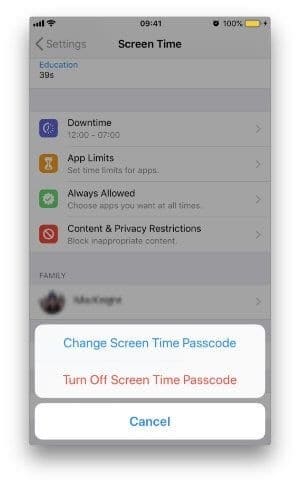
Teil 3: Wie kann ich Bildschirmzeit-Berichte einsehen und Grenzen setzen?
Um den Bericht über die Bildschirmzeit einzusehen, müssen Sie den Passcode eingeben und zum Bericht Bereich gehen. In diesem Bericht finden Sie die Zeit, die Sie mit jeder App verbracht haben. Anhand der Ergebnisse können Sie die Bildschirmeinstellungen ändern und das Zeitlimit anpassen. Auf dem iPhone finden Sie diese Option als integriertes Programm. Bei Android-Geräten können Sie diese Funktion mit Hilfe der Kindersicherung oder Family Link Anwendungen implementieren. Auf dem iPhone können Sie über das Einstellungsmenü die Bildschirmzeit Option aufrufen und die Bildschirmzeitberichte mühelos einsehen. Bei Android-Geräten können Sie den Bericht in den installierten Anwendungen einsehen. Sie können einen Wochenbericht mit Daten über die Nutzung der App in einer Woche anzeigen. Eine grafische Darstellung beschreibt die Daten genau.
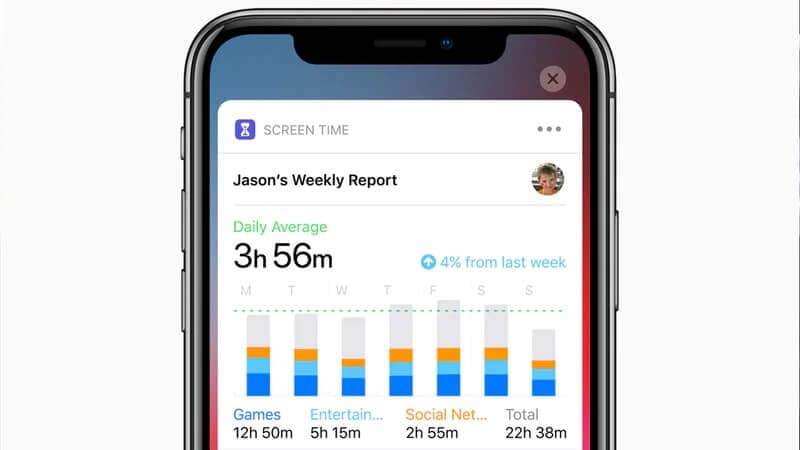
Teil 4: Wie kann man die Bildschirmzeit verwalten?
Sie können die Bildschirmzeit verwalten, indem Sie optimale Zeitpläne für die Nutzung der Geräte festlegen. Stellen Sie sicher, dass Ihr Bildschirm eine Stunde vor dem Schlafengehen ausgeschaltet ist. Ermutigen Sie Ihre Kinder, ihre Bildschirme während der Essenszeit auszuschalten. Regen Sie die Kinder an, indem Sie ihnen am Ende des Tages eine zusätzliche Bildschirmzeit gewähren, wenn sie sich bemühen, die geplante Bildschirmzeit einzuhalten. Verwalten Sie die Bildschirmzeiten professionell und reduzieren Sie die Nutzung von Gadgets in Ihrer Familie. Die Begrenzung der Bildschirmzeit hilft den Eltern sehr, ihre Kinder vor der Sucht nach Gadgets zu schützen. Sie hilft Ihnen, den Überblick über Ihre Geräteaktivitäten zu behalten und gibt Ihnen eine klare Vorstellung von Ihrer Handynutzung.
Teil 5: Was passiert nach 10 fehlgeschlagenen Passcode-Versuchen für die Bildschirmzeit?
Nachdem Sie 10 Mal einen falschen Passcode versucht haben, wird der Bildschirm für 60 Minuten gesperrt. Sie können eine Stunde lang keine Änderungen vornehmen. Versuchen Sie es nicht noch einmal mit einem falschen Passcode. Es gibt eine Standardmethode zum Zurücksetzen des Bildschirmzeit-Passcodes im iPhone. Anstatt Ihr Gerät zu sperren, sollten Sie einige effektive Methoden ausprobieren, um den Passcode im Handumdrehen zurückzusetzen oder wiederherzustellen. Um den Passcode zurückzusetzen, klicken Sie auf die Option "Passwort vergessen" und geben Sie die Apple ID-Anmeldedaten ein, um das neue Passwort einzugeben. Sie können ein neues Passwort erfolgreich zurücksetzen und die Bildschirmzeit-Einstellungen schnell ändern.
Tipp: Bildschirmzeit-Passcode vergessen - was ist zu tun?
Eine alternative Methode zur Wiederherstellung des Bildschirmzeit-Passcodes für das iOS-Gerät ist die Verwendung eines Tools eines Drittanbieters, der Anwendung Dr.Fone. Das Passwort Manager Modul ist ausschließlich für die iOS-Plattform verfügbar, um die Passwörter auf Ihrem iPhone wiederherzustellen. Es ist ein effektives Tool, das Ihnen hilft, die vergessenen Passwörter auf Ihrem Gerät im Handumdrehen wiederherzustellen. Das Dr.Fone Tool ist eine zuverlässige Anwendung, die Sie ohne zu zögern einsetzen können.
Funktionalitäten des Dr.Fone - Passwort Managers (iOS)
- Wiederherstellen Ihrer Apple ID Anmeldedaten und Kreditkarteninformationen
- Erhalten Sie Ihren Bildschirmzeit-Passcode schnell zurück
- Der Wiederherstellungsprozess des Passworts erfolgt sicher und ohne Datenverlust .
- Schnellere Wiederherstellung von Passwörtern und Anzeige der Ergebnisse in einem übersichtlichen Format für schnellen Zugriff.
- Sie können alle versteckten Passwörter auf Ihrem iPhone schnell wiederherstellen.
Die oben genannten Funktionen werden Ihnen helfen, die gewünschten Zugangsdaten zu finden. Sie können diese Funktionen nutzen, um die vergessenen Passwörter auf Ihren iOS-Geräten wiederherzustellen. Diese herausragenden Funktionen erhöhen die Zuverlässigkeit dieser App. Die einfache Benutzeroberfläche ermutigt eine durchschnittliche Person, sich auf dieser Plattform sicher zu bewegen. Sie brauchen keine besonderen Fähigkeiten, um diese Umgebung zu beherrschen. Es reicht aus, wenn Sie die verfügbaren Anleitungen auf der offiziellen Webseite lesen, um alle Aufgaben der Datenwiederherstellung durchzuführen. Befolgen Sie die Anleitungen sorgfältig, um fehlerfreie Ergebnisse zu erzielen. Ein hervorragendes Tool, das den Benutzern von Gadgets dabei hilft, vergessene Daten schnell wiederherzustellen.
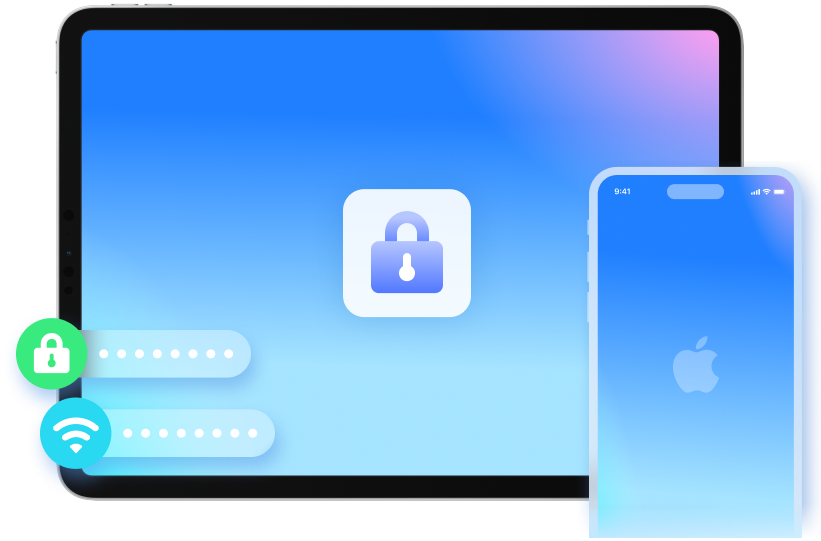
Der schrittweise Prozess zum Wiederherstellen der Passwörter auf Ihrem iPhone. Surfen Sie vorsichtig durch die folgenden Schritte, ohne einen auszulassen.
Schritt 1: Installieren Sie die Anwendung
Besuchen Sie die offizielle Webseite der Dr.Fone App und laden Sie das Programm je nach Betriebssystem Ihres Geräts herunter. Sie können sich entweder für die Windows- oder die Mac-Version entscheiden und sie entsprechend herunterladen. Installieren Sie sie, indem Sie den Anweisungen des Assistenten folgen und starten Sie das Programm durch einen Doppelklick auf das Tool-Symbol.
Schritt 2: Verbinden Sie Ihr iPhone mit dem PC
Wählen Sie auf dem Startbildschirm das Modul "Passwort Manager" und verbinden Sie Ihr iPhone über ein zuverlässiges USB-Kabel mit dem PC. Stellen Sie sicher, dass die Verbindung während des gesamten Wiederherstellungsvorgangs stabil ist, um Datenverluste zu vermeiden.

Schritt 3: Starten Sie den Scan
Tippen Sie anschließend auf die Schaltfläche "Scan starten", um den Scanvorgang auszulösen. Diese App scannt Ihr iPhone und zeigt die auf dem Gerät verfügbaren Kennwörter in einer Liste an. Sie können das gewünschte vergessene Passwort aus den angezeigten Elementen auswählen.

Schritt 4: Exportieren Sie die Kennwörter
Mit dieser Exportoption können Sie die wiederhergestellten Kennwörter auf einen beliebigen Speicherplatz übertragen. Wählen Sie das Kennwort aus und tippen Sie auf die Schaltfläche "Exportieren", um es für eine einfache Übertragung in eine CSV-Datei zu konvertieren. Speichern Sie das Kennwort im CSV-Format, um einen einfachen Zugriff zu ermöglichen.

Nachdem Sie die obigen Schritte ausgeführt haben, trennen Sie Ihr iPhone von Ihrem PC und verwenden Sie die wiederhergestellten Kennwörter ohne Probleme. Während des Scanvorgangs müssen Sie einige Minuten warten, bis der Vorgang abgeschlossen ist. Sie haben Ihr altes Passwort erfolgreich und ohne Probleme wiederhergestellt. Die Dr.Fone App hilft Ihnen, alle möglichen Passwörter, die in Ihrem Telefon versteckt sind, effizient wiederherzustellen. Die übersichtliche Anzeige der wiederhergestellten Kennwörter ermöglicht Ihnen den bequemen Zugriff auf ein bestimmtes Kennwort. Finden Sie die gewünschten vergessenen Passwörter auf Ihrem iPhone schnell mit diesem unglaublichen Programm namens Dr.Fone.
Fazit
Dieser Artikel hat Ihnen aufschlussreiche Fakten über die Wiederherstellung des Bildschirmzeit-Passcodes geliefert. Nutzen Sie den obigen Inhalt, um die vergessenen Passwörter mühelos wiederherzustellen. Die Dr.Fone Anwendung ist das perfekte Programm, um Passwörter effizient wiederherzustellen. Mit dieser Anwendung können Sie Passwörter zu Apple ID, Webseiten-Logins, sozialen Medien und Kreditinformationen wiederherstellen. Eine bequeme Methode, um verlorene Passwörter im Handumdrehen wiederzuerlangen. Wählen Sie die Dr.Fone App und stellen Sie Ihre Passwörter sicher wieder her. Bleiben Sie mit diesem Artikel in Verbindung, um effiziente Wege zur Wiederherstellung vergessener Passwörter auf Ihren Geräten zu entdecken.

Allrounder-Lösung für Smartphone
















Julia Becker
staff Editor
Bewertung:4.5(105Rezensionen)